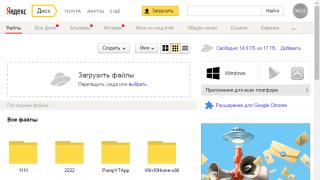NETGEAR je jedan od lidera na tržištu umrežavanja klase SOHO, a posebno je na prvom mjestu po proizvodnji NAS mrežnih uređaja za skladištenje podataka u ovom segmentu. Kao i većina kompanija koje proizvode mrežne uređaje za uredske i kućne korisnike, NETGEAR izdaje širok raspon modeli za različite tržišne segmente. I ako smo već više puta pregledali mrežna skladišta ove kompanije na stranicama našeg časopisa, sada je testna laboratorija ComputerPress dobila novi model svog bežičnog rutera - NETGEAR N600 Gigabit Router. Imajte na umu da se proizvodi ove kompanije razlikuju po prihvatljivoj cijeni, visoka kvaliteta montaža, jednostavnost upotrebe, kao i pravovremena tehnička podrška.
Specifikacije
Prije nego što govorimo o glavnoj funkcionalnosti rutera, skrenemo pažnju čitatelja na naziv uređaja - NETGEAR N600 Gigabit Router WNDR3800. NETGEAR je odlučio promijeniti svoju tipičnu WNDRXX00 oznaku za rutere i dodao još jednu oznaku sa slovom "N" u nazive svih novih modela. Tako su postojali ruteri sa nazivima N150, N300, N450, N600, N750 i N900. U početku se može činiti da brojevi iza slova N nisu ništa drugo do uobičajeno rebrendiranje modela s ciljem povećanja prodaje. Ali u stvari, zadnja cifra označava teorijsku brzinu bežični prijenos podaci. Kako to, - pitaće se pažljivi čitalac, - ipak, brzina od 900 Mbps trenutno nije dostižna pomoću 802.11n protokola? Ovdje je NETGEAR malo lukav: rezimira najveća brzina prijenose za svaki od frekvencijskih opsega od 2,4 i 5 GHz. Radi jasnoće, dešifrujemo oznake modela u tabeli. 1 .
NETGEAR N600 gigabitni ruter
Na osnovu podataka datih u tabeli. 1, možemo zaključiti da je novi NETGEAR N600 gigabitni ruter dual-band. Kao što ime govori, ruter takođe ima gigabit LAN portovi i WAN, a maksimalna brzina prijenosa podataka preko bežične mreže svakog od opsega može doseći 300 Mbps. Sve ovo omogućava da se novi model pripiše klasi rutera visokih performansi koji pružaju maksimalne performanse kako za žičane tako i za bežične mreže u SOHO klasa (mala kancelarija Kućni ured). Ovaj model pripada seriji rutera visokih performansi i, shodno tome, može efikasno raditi i sa kancelarijskim i sa onlajn aplikacijama za igre, pružajući veliku brzinu prenosa podataka i pouzdanost veze. Ovaj model ima brojna podešavanja i proširenu funkcionalnost za organizovanje pristupa Internetu za žičane i bežične klijente.
U poređenju s prethodnim sličnim modelima u ovoj liniji (WNDR3700v1 i WNDR3700v2), NETGEAR N600 Gigabit Router ima neznatno izmijenjen dizajn kućišta, uključujući promjenu boje prednji panel i potpise na njemu. Inače su kao dvije kapi vode, i to ne čudi, budući da je NETGEAR N600 Gigabit Router u smislu "punjenja" dosljedna nadogradnja NETGEAR WNDR3700v1 rutera. Podsećamo čitaoce da je razlika između verzija rutera WNDR3700v1 i WNDR3700v2 samo u većoj količini memorije, povećanoj sa 8 na 16 MB, i modifikovanim antenama za opseg od 5 GHz. Novi model WNDR3800 ima veliku količinu memorije, koja je povećana sa 64 na 128 MB. Inače, ruteri WNDR3700v2 i WNDR3800 su hardverski identični. Budući da se radi o daljnjem razvoju jednog modela, dizajn uređaja je isti. Panel displeja, koji zauzima skoro celu prednju stranu uređaja, ima 11 indikatorskih lampica (napajanje, 2,4 GHz, 5 GHz, USB, WAN, četiri LAN porta, Wi-Fi i WPS) koje prikazuju Trenutna drzava uređaja. Tokom rada, indikatori svijetle slabo u zelenoj boji, osim indikatora opsega od 5 GHz. Imajte na umu da kada su mrežna sučelja aktivna, indikatori ne trepću, što je pomalo neobično, jer drugi sličnih uređaja stanje aktivnosti se prikazuje na ovaj način. Na stražnjoj ploči rutera nalaze se RJ-45 LAN i WAN portovi, konektor za napajanje i mala rupa za hard reboot rutera i vraćanje na tvorničke postavke.
Kao i većina NETGEAR bežičnih uređaja, ovaj model nema vanjske antene. Koristi formulu MIMO tehnologije - 2Tx/2Rx za svaki od opsega. Na štampanoj ploči unutar kućišta uređaja, pored svake od bežičnih jedinica, nalaze se antene zalemljene direktno na ploču. Ukoliko je potrebno, korisnik se može povezati eksterne antene, za koji ploča ima posebne MMCX konektore, po dva za svaki od bežičnih kontrolera.
Ovaj model ima centralni MIPS procesor Atheros AR7161 koji radi na 680 MHz, prekidač RTL8366SR zadužen za lokalnu žičanu mrežu i dva bežična kontrolera: Atheros AR9220 (2,4 / 5 GHz) i AR9223 (2,4 GHz). Iako je ovaj hardver isti kao i WNDR3700v2 ruter, verzije firmvera Genie koje ih kontroliraju primjetno su različite.
Pored WAN porta rutera nalazi se USB port koji je kompatibilan sa USB 2.0 specifikacijom. Ovo vam omogućava da povežete razne eksterni diskovi fleš diskovi, spoljna kruta diskove ili štampače, pretvarajući tako ovaj model u mali mrežni centar I mrežna pohrana. Na poleđini uređaja je pričvršćena naljepnica važne karakteristike modeli (administratorska prijava/lozinka, serijski broj, MAC adresa WAN port i druge informacije).
Gigabitni ruter NETGEAR N600 podržava sve uobičajene tipove veze koje koriste ISP-ovi za pristup Internetu: statičku IP, DHCP, PPTP, L2TP, PPPoE, PPTP i L2TP. Za svaku od njih postoji nekoliko opcija koje se aktiviraju kada odaberete vezu sa liste. WAN port podržava IPv6 protokol, za koji postoji poseban način rada “6to4”. Međutim, NETGEAR N600 Gigabit Router ne podržava IPv6 rutiranje za lokalne klijente – oni rade s njim samo preko IPv4. Ugrađeni sistem za automatsko otkrivanje postavki veze u nekim slučajevima može odrediti i instalirati neophodna podešavanja bez intervencije korisnika. Budući da su postavke tunelske veze obično različite za svakog provajdera, testirali smo ovaj model za rad sa mrežama (Static IP/DHCP), corbina (PPTP) i compot ( PPTP veza i vezivanje za MAC adresu na lokalnoj mreži). Sa svim mrežama, NETGEAR N600 Gigabit Router je radio bez kvarova i prekida veze dosta dugo.
Pristupna tačka ugrađena u ruter podržava sve moderne specifikacije za tehnologije bežičnog prenosa podataka - IEEE 802.11a/b/g/n. Ruter ima dva interne antene za svaki od opsega, a maksimalna brzina prijenosa podataka za svaki od njih teoretski može doseći 300 Mbps. Imajte na umu da korisnik može podesiti način rada mreže ovisno o prisutnosti uređaja koji podržavaju zastarjele protokole. Podrazumevano, podešavanja rutera su postavljena na kombinovani režim rada mreže, kada ugrađena pristupna tačka radi u sprezi sa zastarelim 802.11a/b/g protokolima i automatskim odabirom širine kanala - 20 ili 40 MHz. Imajte na umu da će u slučaju povezivanja bežičnih klijenata sa adapterima koristeći stare protokole, širina kanala biti postavljena na 20 MHz, što će smanjiti indikatori brzine za klijente veće brzine. Da biste to učinili, jednostavno možete onemogućiti pristup bežičnoj tački za klijente koji koriste starije protokole. Ruter podržava onemogućavanje svakog od radio modula i ima puno dodatnih postavki za svaki od njih.
Ugrađeni hotspot podržava sve Najnovije tehnologije enkripcija podataka za bežičnu mrežu - WPA / WPA2 / WPA-PSK / WPA2-PSK, WEP (64, 128 i 152 bita) i WPS, za koje je predviđeno posebno dugme na prednjoj strani rutera. Za svaku od pristupnih tačaka mogu se uneti odgovarajuća podešavanja - 2,4 i 5 GHz. Nemoguće je zanemariti činjenicu da je šifriranje bežične mreže pomoću WEP protokola dostupno samo ako je u postavkama podešen način rada 802.11a/b/g. To je zato što najnovije specifikacije 802.11n protokola rade samo sa WPA enkripcijom i njenim daljim modifikacijama, a WEP enkripcija se smatra nepouzdanom. Za razliku od mnogih sličnih uređaja, u ovom modelu korisnik može konfigurirati mreže za goste za svaki od radio modula. Takve mreže mogu imati vlastita imena i sigurnosne postavke i mogu biti implementirane u softveru. Istovremeno, prema zadanim postavkama, gosti rade samo s internetskim kanalom i nemaju pristup lokalnoj mreži rutera, ali se i ova postavka može promijeniti.
Posebno treba istaći tehnologiju Clear Channel Selector uvedenu u ovaj model, a koja se ranije koristila u skupim bežični uređaji poslovna klasa. Ova funkcija automatski otkriva kada je kanal koji koristi uređaj preopterećen prometom, odnosno postoje li druge mreže na njemu, kao što su susjedne mreže, i automatski se prebacuje na kanal koji je manje zauzet. Ova karakteristika postaje sve važnija jer upotreba radio frekvencija od 2,4 GHz od strane raznih kućnih uređaja kao što su bežični telefoni, bebi monitori, mikrotalasne pećnice, itd., na kraju dovodi do preopterećenja kanala, a šum u eteru postaje veliki problem. Zbog povećanja broja pristupnih tačaka u nekim "spavaćim" prostorima, sve kanale mogu koristiti susjedi, što utiče na efikasnost bežičnu komunikaciju mnogo korisnika. Koristeći frekvencijski opseg od 5 GHz, koji ima velika količina kanali koji se ne preklapaju širine 40 MHz u odnosu na opseg od 2,4 GHz, djelimično će riješiti ovaj problem, ali za to morate imati krajnji uređaj koji podržava navedeni frekvencijski opseg. Dual-band krajnji uređaji još nisu postali široko rasprostranjeni u našoj zemlji, budući da je Wi-Fi opseg od 2,4 GHz - 802.11b / g / n još uvijek de facto standard u Rusiji. Zato će tehnologija Clear Channel Selector korisnicima dobro doći.
Za vanjske i interna mreža, pored zaštite od enkripcije, koristi se ugrađeni firewall koji vam omogućava da filtrirate i žičane i bežične mrežne klijente. Podržano je filtriranje po fizičkim adresama mrežnih kartica (MAC adresa). Također pruža mogućnost ručnog mapiranja IP adresa na MAC adrese zaobilazeći DHCP server, što pojednostavljuje kontrolu neovlaštenog pristupa ako bežična tačka radi bez enkripcije.
Zbog toga je vrlo teško opisati sve parametre zaštite i upravljanja za ovaj model veliki broj. Mnogi od njih su standardni za rutere ove klase. Napominjemo samo da sve standardne karakteristike zaštitu i rad sa mrežama koje ovaj model podržava. Između ostalog, uređaj podržava funkciju ReadySHARE, koja omogućava pristup povezanom disku preko lokalne mreže rutera. Omogućen je pristup sa različitim pravima (dva korisnika: administrator i gost). Osim toga, administrator može ograničiti pristup određenim mapama na povezanom uređaju ili kreirati vlastite direktorije. Kako su pokazali preliminarni testovi za preuzimanje i preuzimanje datoteka preko mreže, brzina prijenosa u oba smjera za povezani disk nije prelazila 13 MB/s.
Pored same ReadySHARE funkcije, ovaj model predviđa i njenu dodatnu implementaciju - ReadySHARE Cloud, koja je slična onoj koja se koristi u nekim mrežnim diskovima ove kompanije. Omogućava vam da hostujete USB fajlove za skladištenje na Internetu preko šifrovanog kanala. Implementirano datu funkciju kreiranjem šifrovanog VPN kanala do rutera s bilo kojeg mjesta u svijetu putem NETGEAR usluge. Konkretno da bi obezbijedila ovu funkcionalnost, kompanija je u januaru 2010. kupila Leaf Networks, čiji je glavni pravac bio razvoj udaljenih šifriranih kanala. Da bi započeo rad sa ovom funkcijom, korisnik treba da instalira poseban program, koji će potom kreirati virtuelni mrežni adapter Leaf Networks na računaru (dodeljuju se mrežne adrese 5.x.x.x/8), preko kojeg će se prenositi podaci. Kao što je navedeno na kutiji uređaja, ReadySHARE Cloud funkcija je dostupna korisnicima u besplatna verzija do 01.01.2013.
Pored pristupa fajlovima na USB drajvu izvana, ruter pruža mogućnost povezivanja štampača, skenera ili MFP-a i rada sa ovim uređajem sa svih računara na lokalnoj mreži. Ova funkcija na NETGEAR N600 gigabitnom ruteru naziva se ReadySHARE štampač. Imajte na umu da ovaj ruter podržava mogućnost rada preko USB čvorišta, odnosno dva ili više USB uređaja mogu biti spojeni na jedan port, iako ova funkcija ne radi uvijek.
NETGEAR N600 gigabitni ruter predstavlja novu funkciju roditeljske kontrole uživo u poređenju sa svojim prethodnicima. Za razliku od drugih sličnih razvoja, gdje se sve radnje za postavljanje roditeljske kontrole web lokacija odvijaju na ruteru, ova funkcija vam omogućava da ovu stvar povjerite profesionalcima dobro poznatog servisa OpenDNS (http://www.opendns.com/). Korisnik može besplatno da se registruje na sajtu (ovo je neophodno za korišćenje usluge) i podesi podešavanja pristupa Internetu koristeći posebna aplikacija, koji se može preuzeti sa NETGEAR web stranice (www.netgear.com/lpc).

Kontrolni interfejs
Svi novi modeli mrežnih uređaja za kućnu upotrebu NETGEAR ima redizajniran interni Genie interfejs za upravljanje. Treba napomenuti da kompanija uvijek nastoji zadovoljiti krajnji korisnik, što olakšava rad sa uređajima. Nova verzija integrisane softver zgodan i lak za upotrebu. Intuitivno upravljačko sučelje, gdje sve funkcije i parametri imaju svoje mjesto, sigurno će se svidjeti korisnicima. Tokom testiranja, instalirana je najnovija verzija firmvera rutera - 1.0.0.24 i najnovija verzija jezičkog interfejsa - 1.0.0.84. Imajte na umu da će vam mogućnost odvojenog učitavanja jezičkog interfejsa omogućiti brzo i efikasno ispravljanje grešaka u prevodu u budućnosti.
Da biste pristupili interfejsu za upravljanje, kada prvi put uključite uređaj, potrebno je da povežete računar na jedan od LAN portova rutera, a zatim unesete sledeću adresu u adresnu traku vašeg pretraživača: http:/ /routerlogin.net. Takođe, NETGEAR N600 Gigabit ruter je podrazumevano konfigurisan sa bezbednom bežičnom mrežom, informacije o kojoj se nalaze na nalepnici koja se nalazi na celofansko pakovanje ruter.
Testiranje segmenata bežične i žične mreže
Ruter je testiran u tri faze. U prvoj fazi, performanse samog rutera ocjenjivane su prilikom prijenosa podataka između WAN i LAN segmenata, u drugoj - između lokalni segmenti LAN i WLAN (sa laptopom i PC-om), te u posljednjem koraku između ožičenih lokalnih klijenata (LAN i LAN).
Testiranje performansi je obavljeno korišćenjem namenskog softvera NetIQ Chariot verzije 6.7. Za testiranje je opremljen štand koji se sastoji od dva računara i laptopa. Jedan od računara je bio opremljen bežičnim adapterom D-Link DWA-547 koji podržava 802.11n protokol (formula 3x3:2, odnosno maksimalna brzina prenosa podataka je 300 Mbps). Na laptopu Lenovo IdeaPad Y570 je bio opremljen žičnim adapterom Broadcom BCM57781 i bežičnim adapterom Broadcom BCM4313 (formula 2x2:1). ASUS P53E laptop je opremljen Intel Centrino Wireless-N 1030 bežičnim adapterom (2x2:1 formula) i Atheros AR8151 žičnim adapterom gigabitni ethernet. Svi računari su bili opremljeni 64-bitnom verzijom operativni sistem Windows 7 Ultimate SP1.
Test 1. Brzina WAN-LAN rutiranja (žični segment)
U početku je propusnost rutera mjerena prilikom prijenosa podataka između WAN i LAN segmenata, za koje je PC bio povezan na WAN port rutera, simulirajući eksternu mrežu, a na LAN port - računar koji simulira internu mrežu.
Korišćenjem softverski paket NetIQ Chariot 6.7 je mjerio promet TCP protokol između računara povezanih na ruter, za koje su skripte pokretane 5 minuta, emulirajući prijenos i prijem datoteka, respektivno. Pokretanje prijenosa podataka dogodilo se sa interne LAN mreže na računar koji se nalazio iza WAN porta. Prijenos podataka iz LAN u WAN segment emuliran je pomoću Filesndl.scr skripte (prijenos datoteka), au suprotnom smjeru - pomoću Filercvl.scr skripte (prijem datoteke). Tokom testiranja u uređaju je aktiviran ugrađeni firewall, a svi algoritmi za određivanje prioriteta saobraćaja na osnovu QOS-a su onemogućeni.
Test 2. Brzina WLAN-LAN rutiranja (bežični segment)
U sljedećoj fazi procijenjena je brzina rutiranja prilikom prijenosa podataka između internih sučelja rutera - bežičnog i ožičenog. Za ovo LAN port spojen je PC, a zatim između njega i drugog PC-a sa bežičnim adapterom podaci su prebačeni 802.11n protokolom. U drugom slučaju, laptop je povezan na pristupnu tačku ugrađenu u ruter preko 802.11n bežičnog protokola. Brzina rutiranja je mjerena u oba slučaja na isti način kao u prethodnom testu. Dakle, testiranje je obavljeno kako sa tipičnim laptopom koji koristi 802.11n protokol, tako i sa specijalizovanim bežičnim PCI adapterom koji omogućava maksimalnu brzinu preko bežične veze.
Test 3. Brzina LAN-LAN rutiranja (žični segment)
Ovaj test je mjerio brzinu prijenosa podataka između dva lokalna klijenta rutera spojenog na njegove LAN portove. Da biste to uradili, dva računara sa gigabitom mrežni adapteri bili povezani na LAN portove rutera koji se proučava. Mjerenje brzine rutiranja u oba slučaja obavljeno je na isti način kao u prethodnom testu.
Rezultati testa
Rezultati testiranja brzine interfejsa bežičnog rutera NETGEAR N600 Gigabit Router prikazani su u tabeli. 2.
Kao što se vidi iz rezultata testa, ukupna brzina rutiranja između LAN i WAN segmenata u ovom modelu je veća od 330 Mbps. Brzina u prvom testu je vrlo visoka za takve uređaje i zapravo je jednaka jednoj trećini maksimalno dozvoljene brzine na gigabitu mrežni interfejs. Naravno, u većini ruskih lokalnih mreža takva je brzina prevelika, jer se u mnogim slučajevima pretplatniku daje ne gigabitni port, već 100-megabitni na ruteru na ulazu. Za korisnike koji su povezani putem kanala velike brzine na Internet i resurse kućne mreže, to znači da sam ruter neće usko grlo kanal podataka. I to uprkos činjenici da pruža potpunu analizu dolaznih paketa (SPI firewall). U trećem testu, brzina rutiranja između LAN i WAN segmenata nije bila velika u poređenju sa radom dva računara preko ugrađenog gigabitnog prekidača. U trećem testu, prekidač RTL8366SR ugrađen u ruter pruža skoro protokolarnu brzinu prijenosa podataka - oko 1 Gb/s. U skladu s tim, korištenjem ovog modela za prijenos podataka preko gigabitne mreže, korisnik može biti siguran u veliku brzinu ovog procesa.
U drugom testu treba uočiti relativno nisku brzinu prenosa podataka u slučaju bežičnog klijenta povezanog preko 802.11n protokola (laptop) i pristupne tačke ugrađene u ruter. To je zato što laptopi retko vide 802.11n implementacije sa više od dva toka. Stoga će čak i čisto teoretski brzina prijenosa podataka prema formuli 2Rx / 2Tx u ovom slučaju biti upola manja nego u slučaju korištenja adaptera s formulom 2x2: 2. Ovu pretpostavku potvrđuje i činjenica da je u drugom dijelu ovaj test kada koristite bežični PCI adapter, brzina prijenosa podataka 802.11n je skoro dvostruko veća. Međutim, stvarna brzina prijenosa podataka za 802.11n protokol je, naravno, mnogo manja od deklarirane (300 Mbps), ali je ipak više od četiri puta veća nego za 802.11g protokol, što je vrlo dobar rezultat za ovu klasu uređaja. U mnogima modernih laptopova Instalirani su bežični adapteri bazirani na čipovima Atheros, Broadcom, RaLink i drugih poznatih brendova. Međutim, unatoč naizgled pouzdanosti ovih uređaja, u stvarnosti većina njih ima formulu 2x2:1, koja neutralizira cjelokupni učinak korištenja bežičnog rutera velike brzine.
U zaključku, bilježimo odlične performanse brzine i za žičane i za bežične klijente. Visoka brzina prijenosa podataka omogućit će korisnicima da koriste sve moderne tehnologije prijenosa podataka: gledaju HD video, preuzimaju potrebne informacije koristeći torrent tehnologiju i igraju svoje omiljene online igrice bez odlaganja. Potpuna podrška za sve moderne tehnologije, kao i formula za obje bežični moduli 2x2:2 će omogućiti visokokvalitetan internet ne samo za stan, već i za malu vikendicu. Prijateljski, promišljeni i korisničko sučelje kontrola omogućava postavljanje ovog modela u samo nekoliko jednostavnih koraka. Širok raspon funkcija koje osiguravaju sigurnost i udoban rad čine ovaj model preporučljivim i početnicima i iskusnim korisnicima.
Nedavno smo pogledali WNDR4000, koji se nalazi na vrhu Netgearove linije (osim najavljenog, ali još nije na tržištu WNDR4500). Nešto niže je model WNDR3800, koji je nasljednik WNDR3700 i pruža 300 Mbps modove za dva svoja bežična modula.
Konfiguracija hardvera se malo promijenila, tako da je glavni razlog izdavanja ažuriranog modela nova verzija ugrađeni softver i dodatne usluge koje pruža. Konkretno, ovaj model ima podršku za Netgear Genie program za konfiguraciju i praćenje uređaja, kompatibilnost sa vremeplov, cloud tehnologije ReadySHARE i Clear Channel za automatski odabir optimalnog radio kanala u procesu. Pored toga, uređaj je počeo da podržava L2TP tehnologiju uobičajenu na lokalnom tržištu, pristup mreži provajdera tokom VPN konekcija i IPTV.
Sadržaj isporuke
Uređaj pripada seriji visokih performansi, pa je dizajn pakovanja urađen u crvenim bojama. Dizajn kutije našeg uzorka je uglavnom na engleskom i uključuje fotografije uređaja, specifikacije(uključujući frekvenciju procesora i količinu memorije), spisak glavnih karakteristika ovog modela. Samo lokalizirano Kratki opis. Ruske službene isporuke ovog modela (WNDR3800-100RUS) koriste potpuno lokalizirani dizajn kutije i cjelokupne dokumentacije.

Standardni set isporuke - glodalica, postolje za vertikalnu ugradnju, impulsni blok napajanje 12 V 2,5 A, gigabitni patch kabl, CD sa elektronske verzije višejezični priručnici, letci za brzu instalaciju, zasebna brošura o “premium karakteristikama” modela.

Uređaj je podržan dvogodišnjom garancijom i tehničkom podrškom.
Izgled
Netgear nastavlja da koristi isti dizajn kućišta, samo implementira minimalna ažuriranja. U WNRD3800 se sastoje od promjene boje pozadine na kraju sa indikatorima u crvenu i LED moda rada na konstantan (više neće biti moguće vizualno odrediti aktivnost portova). Ostalo je očuvano - dimenzije kućišta su 22 × 16 × 3 centimetra, izrađeno je od tamne plastike, gornji poklopac je sjajan, donji je mat. Skup indikatora je prilično velik: status, Wi-Fi 2,4 GHz, Wi-Fi 5 GHz, USB, Internet, LAN1-LAN4. Takođe na prednjem kraju se nalaze dva dugmeta - za brzo isključivanje bežičnih modula i za povezivanje WPS klijenta.

Na poleđini se nalazi ulaz za napajanje sa prekidačem, četiri gigabitna LAN porta, gigabitni port za povezivanje sa provajderom, jedan USB 2.0 port. Još uvijek ima dovoljno mjesta, pa bi bilo zanimljivije vidjeti više od jednog USB porta.


Dugme za resetovanje nalazi se na dnu, a ako je ruter postavljen na zid, moraćete da ga uklonite da biste resetovali podešavanja. Imajte na umu da kućište podržava sve mogućnosti ugradnje - horizontalno na gumene noge, vertikalno na kompletno postolje i na zid u bilo kojoj od četiri pozicije.
Vodeći računa o sigurnosti svojih korisnika, Netgear je u ovaj model implementirao Wi-Fi mreže sa enkripcijom iz kutije. Svi uređaji imaju konfigurisane WPA/WPA2-PSK modove i pojedinačna imena mreže i lozinke, koji su navedeni na naljepnici koja se nalazi na dnu kućišta i ponavlja se na gornjem poklopcu. Uz to, tu su i oznake za sve portove, dugmad i indikatore te upute za povezivanje na web sučelje uređaja.
Ventilaciju, kao i kod svojih prethodnika, obezbeđuju rupe koje se nalaze duž konture kućišta i oko logotipa na gornjoj ploči. Tokom testiranja nije bilo problema sa pregrijavanjem uređaja.
Konfiguracija hardvera
Kao hardversku platformu, ovaj model koristi Atheros čipset, kao iu prvoj verziji WNDR3700 uređaja. AR7161 procesor radi na frekvenciji od 680 MHz, količina RAM-a je 128 MB, firmver je pohranjen u flash čipu od 16 MB. Kao što vidite, memorija je udvostručena u odnosu na svog prethodnika. Malo je vjerovatno da će to utjecati na brzinu rutiranja, ali će biti korisno za dodatne usluge. Radio blokovi nisu promijenjeni - AR9220 i AR9223. Uređaj ima dvije antene za opseg 2,4 GHz koje se nalaze direktno na štampanoj ploči, kao i dvije antene za 5 GHz, izrađene u obliku mikropločica, koje se nalaze ispod poklopca kućišta. Sve antene imaju mikro konektore, pa ako je potrebno, možete ih pokušati zamijeniti vanjskim.

Čipovi procesora i mrežni prekidač (Realtek RTL8366S) prekriveni su radijatorima. Radio blok se tradicionalno nalazi ispod poseban ekran. Obratite pažnju na prisustvo konektora za konzolu na štampanoj ploči. Ali lakše je koristiti uslužni program za otvaranje pristupa telnetu, koji je lako pronaći na mreži.
Testiranje je obavljeno sa verzijom firmvera 1.0.0.24.
Prilagođavanje i karakteristike
WNRD3800 koristi web sučelje sljedeće generacije - Netgear genie. Već smo ga upoznali u WNRDMAC pregledu. Promjene se uglavnom odnose na vanjski dizajn. Moguće je izabrati jezik, ruski prevod je prisutan. Zbog fiksna širina Stranice ponekad nailaze na greške u dizajnu. Obratite pažnju i na ugrađeni sistem pomoći. Meni je predstavljen u dvije verzije - "Basic Mode" i "Advanced" - dizajniran za korisnike s različitim pozadinama i zahtjevima.

U prvom slučaju, glavna stranica prikazuje trenutni status rutera, uključujući internet vezu, Wi-Fi rad, broj klijenata, rad roditeljskog nadzora, pristup disku (ReadySHARE) i mrežu za goste. Slike su također veze do odgovarajućih stranica postavki.

Za povezivanje na Internet mogu se koristiti sve moderne opcije - direktna veza, PPPoE, PPTP i L2TP. Skup parametara je tradicionalan - možete postaviti IP adrese, promijeniti MAC, odabrati način povezivanja u slučaju korištenja VPN-a.

Ruter koristi dvije nezavisne radio jedinice za opsege 2,4 i 5 GHz. Osnovna podešavanja za bežične mreže uključuju izbor imena, broja kanala, načina rada (označeno kao maksimalna brzina, što nije baš zgodno i razumljivo), sigurnosna podešavanja (postoji podrška za otvorene mreže, WEP (nije dostupno u 802.11n modu) , WPA / WPA2 sa lozinkom i preko RADIUS servera), omogućavaju izolaciju bežičnih uređaja.

Dodatno, možete kreirati bežične mreže za goste – po jednu za svaki opseg. Mogu imati vlastita podešavanja, kao što su imena i sigurnosna podešavanja. Po defaultu, gosti mogu koristiti samo internet, ali im možete dozvoliti i pristup segmentu lokalne mreže.
Stavka "Povezani uređaji" prikazuje listu trenutnih klijenata sa njihovim IP i MAC adresama, kao i naziv sistema, ako postoji.
Funkcija "Roditeljska kontrola" nas je već upoznala u nedavnim recenzijama. Koristi eksternu OpenDNS uslugu za filtriranje i ograničavanje pristupa resursima prema kategoriji i vremenu. Sistem će biti od interesa za one uređaje na koje je teško ili nemoguće instalirati tradicionalne sigurnosne alate, poput pametnih telefona, tableta, igraće konzole. Po našem mišljenju, ovo je vrlo dobar element dodatne zaštite za kućne korisnike. Jedino što mu nedostaje su praktični izvještaji o radu sistema.
Odjeljak "ReadySHARE" služi za podešavanje rada sa USB uređajima, a o tome ćemo nešto kasnije.
Općenito, "Basic Mode" vam omogućava da izvršite početnu konfiguraciju rutera za pristup Internetu i rad s bežičnim mrežama. Za složenije postavke morate koristiti "Napredni" način rada.

Njegova glavna stranica statusa rutera razlikuje se od "osnovne": naznačene su informacije o modelu uređaja i verziji firmvera, umjesto jednostavnog pokazatelja ispravnosti internetske veze, ovdje možete vidjeti MAC i IP adrese vanjskog sučelja , kao i parametri bežične mreže. Obratite pažnju na prisustvo dugmeta za ponovno pokretanje uređaja.
Postoje dva "čarobnjaka" - za postavljanje interneta i povezivanje WPS klijenata. Oni bi, možda, izgledali organskije u osnovnom modu.

"Napredni" meni se sastoji od pet grupa stranica. Prva od njih, "Postavke", sadrži gore opisane stranice za odabir parametara internetske veze i organiziranje bežičnih mreža. Novo će biti dodatni parametri internet porta - omogućavanje DMZ-a, aktiviranje IGMP proxyja za IPTV rad u multicast modu i definiranje portova za emitiranje streama (uključujući bežične mreže), odabir MTU veličina i još nekoliko opcija.

Ovdje je također konfiguriran segment lokalne mreže - možete postaviti IP adresu i ime rutera, omogućiti RIP, konfigurirati ugrađeni DHCP server (opseg adresa i fiksne IP-MAC dodjele).
Posljednja stavka u ovoj grupi je konfiguriranje QoS sistema kontrole prometa. Kao i do sada, mišljenja smo da je ova funkcija malo korisna za kućne uređaje, jer su procesori u njima relativno slabi i radi samo za prijenos sa korisnika na internet. Već samo aktiviranje ovog sistema smanjuje brzinu rada direktnu vezu dvaput. Pravila određuju aplikacije (identificirane brojevima portova), MAC adrese ili fizičke portove na lokalnoj mreži. Može im se dodijeliti jedan od nivoa prioriteta. Ako je potrebno, možete ograničiti i ukupnu brzinu kanala za prijenos.

U sigurnosnim funkcijama, pored roditeljske kontrole, implementirali su blokiranje sajtova po ključnim riječima u linku (možete odrediti IP adresu klijenta koji može posjetiti sve stranice) i blokiranje usluga po brojevima portova za sve ili odabrane klijente na lokalnoj mreži . Ove usluge mogu raditi po rasporedu - jedan vremenski raspon za odabrane dane u sedmici. Ugrađeni sat se može podesiti samo u automatskom načinu rada.

U istoj grupi je programirano slanje poruka i logova putem e-pošte. Možete koristiti samo jednog primatelja i uključenu autentifikaciju SMTP server. Dnevnik je prilično detaljan i omogućava vam da odaberete kategorije prikazanih poruka. To uključuje blokiranje lokacije i usluge, sistemske poruke, bežične klijentske veze, prosljeđivanje UPnP portova, napade i skeniranje portova. Tradicionalno, u odjeljku "Administracija" možete pronaći opcije za spremanje / vraćanje / resetiranje konfiguracije, promjenu lozinke i ažuriranje firmvera.

IN posljednja grupa, "Napredne postavke", prikupili su više prilagodljivih postavki uređaja. Za bežične module možete postaviti raspored rada (tačnije, periode isključivanja sa tačnošću od 30 minuta), smanjiti snagu predajnika, programirati pristupnu listu po MAC adresama i aktivirati funkciju releja. Možete koristiti UPnP protokol za prijevod porta ili možete odrediti pravila u ručni način rada.

U ovom slučaju je dozvoljeno korištenje različitih internih i eksternih portova. Implementirana podrška za pokretanje portova, korisna za neke online igre. Ugrađeni DDNS klijent je dizajniran da radi samo sa uslugom DynDNS.org. Korisnik može dodati svoje unose u tabelu rutiranja uređaja. Daljinski pristup web interfejsu uređaja je moguć. Možete promijeniti broj porta i ograničiti IP adrese klijenata. Ruter ima nekoliko opcija za korištenje IPv6 protokola, uključujući automatsku, tunelsku, fiksnu i PPPoE.
Ruter ima ugrađen brojač preuzetog i poslanog saobraćaja u čijem izvještaju se nalaze podaci za dan, sedmicu i mjesec, što može biti korisno za procjenu vaših potreba.
Općenito, novo sučelje izgleda praktičnije i ljepše, ali još uvijek treba raditi na njemu - promijeniti lokaciju nekih stavki, dodati nove funkcije.

Osim klasične konfiguracije putem web sučelja, možete koristiti i specijalnu poseban program, dostupan u verzijama za Windows i Mac OS. Takođe uključuje praćenje, rješavanje problema i referentni sistem. Zbog ove raznolikosti zbrkanih opcija, trenutno ne čini se baš korisnim i zgodnim, pogotovo jer samo njoj neće uspjeti.
Rad sa USB uređajima
Jedna od karakteristika uređaja visokih performansi je USB port. Koristi se za proširenje mogućnosti rutera - implementacija mrežnog pogona i/ili mrežnog pisača. Ako je potrebno istovremena upotreba Preko USB huba može se povezati više uređaja. Za rad sa mrežnim štampačem potrebna je instalacija na računar USB programi kontrolni centar. Dostupan je u verzijama za Windows i Mac OS, omogućava prijevod sučelja na nekoliko jezika, uključujući ruski. Uslužni program povezuje štampač sa željenim računarom u automatskom ili ručnom režimu, što vam omogućava da implementirate njegovu naizmeničnu upotrebu sa nekoliko računara. Postoji i ugrađeni modul za skeniranje za MFP, ali bilo koji standardni program se može koristiti za rješavanje ovog problema.

Kao medij, možete koristiti fleš diskove i čvrste diskove. Da biste sigurno isključili diskove, morate koristiti odgovarajuće dugme u web sučelju rutera. Dozvoljeno je imati više particija na jednom disku, potpuno podržano sistem datoteka FAT32, NTFS, EXT2, EXT3, HFS+. Svaki odjeljak će biti predstavljen zasebnom zajedničkom mapom. Podacima se pristupa putem SMB protokoli, FTP i HTTP (samo za čitanje). Brzine su relativno visoke za ruter, kao što se može vidjeti iz sljedećeg grafikona.
Postoji nekoliko postavki u ovom načinu rada - naziv mreže i naslov radna grupa, omogućiti/onemogućiti protokole, dozvoliti pristup sa Interneta putem HTTP-a i FTP-a, a brojevi servisnih portova se mogu mijenjati. Uz ograničenje korisničkog pristupa, sve je prilično tužno - postoje samo "svi" i "administrator", dodatni računi se ne mogu dodati. Ali možete promijeniti nazive dijeljenja i kreirati nove iz foldera na postojećim diskovima. Ruter se može koristiti za pohranjivanje sigurnosnih kopija s Apple Mac računala s uključenim Vremenski program Stroj (uključujući Mac OS 10.7).

Druga opcija za korištenje vanjskih diskova je kreiranje DLNA serveri. Ruter podržava rad sa datotekama JPEG formati, MP3, WMA, AVI, M2TS, MKV, MP4, MPEG, WMV i još mnogo toga. Za pohranjivanje baze podataka koristi se privremeni direktorij na prvom otkrivenom disku, a skeniranje se odvija odmah za sve povezane uređaje.

WNDR3800 također implementira ReadySHARE Cloud funkciju - pružajući daljinski pristup povezanom tvrdom disku putem Interneta. Opis usluge u dokumentaciji je sledeći: registrujete nalog na sajtu, navedete ime i lozinku u ruteru (dodajući ga u svoj skup "cloud" uređaja, kojih može biti nekoliko), dobijate priliku da pogledajte listu dokumenata u pretraživaču putem Interneta ili pun pristup koristeći poseban program za Windows/iOS/Android, kontrolirajte pristup drugih korisnika usluge vašim podacima. Izgleda, naravno, atraktivno, ali stvarnost se pokazala mnogo prozaičnijom. U pretraživaču su zaista bili vidljivi naziv uređaja i lista deljenih foldera. Instaliranje klijentskog programa na PC omogućilo je montiranje diskova kao običnih mrežnih resursa, ali je brzina rada s njima putem Interneta bila katastrofalno niska - oko 300 KB / s. Stoga trenutno ne preporučujemo korištenje ove funkcije na bilo koji način. I naravno, plaćeni (!) programi za mobilne uređaje danas izgledaju prilično čudno. Moguće je da sa prestankom besplatnog korišćenja usluge i uvođenjem pretplatu krajem ove godine situacija će se promijeniti.
Performanse
Praktično testiranje uređaja obavljeno je na kanalu 30/15 Mbps "Beeline Internet" u L2TP modu. Nismo imali nikakvih problema sa vezom. Napominjemo podršku IPTV-a od ovog provajdera, uključujući i putem Wi-Fi (koristili smo SimpleTV program na laptopu za testiranje). Pokazalo se da je opterećenje u obliku stotina zadataka u programu uTorrent prilično sposobno za uređaj. U ovom načinu rada, brzina preuzimanja podataka bila je veća od 3 MB/s, što odgovara tarifni plan. Prilikom postavljanja ograničenja u klijentu na maksimalan broj istovremenih konekcija na nivou od 1000, ruter je uspio istovremeno gledati TV i pristupiti internetu. Ako ograničenje nije postavljeno, tada broj veza može doseći 3000, međutim, artefakti se mogu pojaviti na TV slici. Rad sa kanalom od 100 Mbps sa direktnom vezom takođe nije problem za ovaj model, uključujući i rad sa p2p najvećom mogućom brzinom i bez uticaja na pristup Internetu.
Metodologija testiranja rutera na štandu je u procesu poboljšanja. U ovom materijalu koristili smo dvije izmjene u njemu – prvo, povećane su ukupne performanse test sistemi, i drugo, dodani su novi testovi za bežične veze. Za mjerenje performansi koristi se program IxChariot, provjeravaju se sve opcije internet konekcije koje uređaj podržava - stalna adresa, PPPoE, PPTP i L2TP.
Brzina uređaja čak i uz direktnu vezu ne dozvoljava govor o gigabitnim brzinama - maksimalna brzina pristupa je oko 450 Mbps. U isto vrijeme, ako koristite kanal od 100 Mbps, onda će WNDR3800 njime upravljati u bilo kojem načinu rada, uključujući puni dupleks u L2TP. Uprkos postepenom napuštanju PPTP/L2TP od strane provajdera, ove tehnologije su i dalje u širokoj upotrebi, tako da će visoke performanse dotičnog modela ovde dobro doći.
Ruter vam omogućava korištenje lokalni resursi provajdera kada se povezujete na Internet preko pristupnog servera koristeći korisničko ime i lozinku. Sljedeći grafikon prikazuje distribuciju brzina pri preuzimanju podataka sa mreže provajdera i interneta u isto vrijeme.
Performanse u ovom scenariju su također na dovoljno visokom nivou, a kanal od 100 Mbps se može u potpunosti iskoristiti.
Ruter ima dva bežična modula za opsege 2,4 i 5 GHz sa podrškom za brzine do 300 Mbps. Za razliku od prethodnog modela, moguć je rad na 2,4 GHz puna brzina bez obzira na stanje etra, što ne može a da ne raduje. D-Link DWA-140, Intel 5300, LevelOne WUA-0603, Netgear WNA1100, TP-Link TL-WN821N i AirPort adapteri uključeni u Mac su testirani mini izdanje sredinom 2010. Treba napomenuti da performanse glavnog testnog laptopa očito nisu dovoljne za rad sa adapterima visokih performansi, a u sljedećoj publikaciji planiramo korištenje nove platforme i novih adaptera, uključujući i one za 5 GHz.
Postavke uređaja za testiranje - 300 Mbps brzina, fiksni kanal, WPA2-AES sigurnost, kratko zaglavlje (u dodatne opcije wifi). Udaljenost između rutera i klijenta bila je oko pet metara bez prepreka. U eteru je bilo nekoliko mreža od 2,4 GHz sa zanemarljivom jačinom signala.
Najbolji rezultati u opsegu 2,4 GHz pokazali su se sa Intel 5300 i D-Link DWA-140 adapterima. Njihovi korisnici mogu očekivati brzine veće od 100 Mbps. TL-WN821N i WUA-0603 radili su malo lošije. Netgear WNA1100 adapter prima podatke vrlo dobro, ali je njegov prijenos vrlo tužan. Međutim, i ranije je pokazao slično ponašanje. Proizvođači bi trebali razmotriti provjeru zajednički rad ruter sa sopstvenim kontrolerima. Uprkos postavci regiona Evrope u ruteru, Apple AirPort adapter u opsegu 2,4 GHz očigledno nije koristio dvokanalni režim i pokazao je rezultat od 80-90 Mbps, ali je na 5 GHz prestigao Intel 5300 i dostigao brzine od 170 Mbps Međutim, to je posljedica snažnije platforme u Mac mini nego u testnom laptopu, gde procesor ima nominalnu frekvenciju od samo 1,5 GHz.
Gore navedene brojke su dobijene na LAN-WLAN paru i pokazuju performanse u zadacima razmjene informacija unutar kućne lokalne mreže. Međutim, sa porastom brzina pristupa Internetu i napuštanjem desktop računara, takođe je od interesa proučavati performanse WAN-WLAN segmenta. Neki jeftini ruteri mogu iskusiti usporavanje WiFi pristup na Internet ako se implementira putem VPN-a. Za testiranje ovog scenarija korišten je Intel 5300 adapter kao jedan od najproduktivnijih. Provjereni su svi načini rada rutera. Rezultati su prikazani na sljedećim grafikonima.
Sa WNDR3800, vidimo relativno mali pad brzine u ovom scenariju. U slučaju jednosmjernih tokova, maksimalni pad brzine bežični pristup iznosi oko 20%. Štaviše, veći uticaj je na opsegu od 5 GHz.
zaključci
Netgear WNDR3800 pripada klasi dvopojasnih kućnih rutera visokih performansi. U određenom smislu, to se može posmatrati kao poboljšanje u odnosu na WNDR3700. Domaće korisnike će zanimati nove karakteristike firmvera koje vam omogućavaju da u potpunosti koristite uređaj kod naših provajdera. Performanse modela u zadacima rutiranja bit će više nego dovoljne kada se radi na kanalima od 100 Mbps u bilo kojem načinu rada. Ako imate sreće da se povežete na gigabitni kanal, onda ovdje možete dobiti 200-450 Mbps, ovisno o vrsti veze.
Prisustvo dva nezavisna bežična modula će pomoći da se postigne velika brzina veze kada se radi na još uvek slabo opterećenom opsegu od 5 GHz. U principu, ruter pokazuje wifi brzine na nivou od 100-170 Mbps sa adapterima visokih performansi i otprilike upola manje kod najjednostavnijih jednokanalnih uređaja. Zahvaljujući moćnoj platformi, bežični klijenti će moći u potpunosti uživati u pristupu Internetu velike brzine.
Prisustvo USB porta može pretvoriti uređaj u server za štampanje i NAS. U prvom slučaju, omogućen je rad sa nekoliko računara i podrška za funkciju skeniranja. Ali mogućnosti rada s diskovima po modernim standardima ne izgledaju baš atraktivno. Brzina pristupa njima je relativno velika, ali kontrola pristupa očigledno nije dizajnirana za višekorisničku upotrebu.
Ažuriranje firmvera, osim što ga je učinilo privlačnijim za ruske korisnike, donijelo je i nekoliko drugih korisnih funkcija, posebno roditeljsku kontrolu i mogućnost odabira najmanje opterećenih radio kanala u procesu. Nažalost, ovdje ne možemo navesti ReadySHARE Cloud funkciju, koja trenutno nije dobro implementirana.
WNDR3800 ruter će biti od interesa za one korisnike kojima je to potrebno brzi uređaj za rad na kanalima od 100 Mbps sa podrškom za IPTV i dvopojasnim radio jedinicom. Napominjemo i mogućnost efikasnog rada sa modernim Apple uređaji- podrška 5 GHz bežični mreže, HFS+ na USB diskovima i Time Machine kompatibilnost.
Uređaj je već dostupan u domaćim prodavnicama. Prosječna maloprodajna cijena u Moskvi, aktuelna u vrijeme kada pročitate ovaj članak: 142 USD().

Pa zašto se na uređaju vijori natpis “Premium Edition”, pošto nema zlata ili dijamanata? I sve je u nekoliko karakteristika: ReadySHARE Cloud- pristup podacima na povezanom USB disku preko šifrovanog kanala, bilo gdje i u bilo koje vrijeme (kao u nekim diskovima kompanije; nemojte brkati sa normalna funkcija ReadySHARE) - da bi implementirao ovu funkciju, početkom 2010. godine, NETGEAR je morao kupiti Leaf Networks, koja je razvila daljinsko šifrovane kanale.
… I ReadySHARE štampač- mogućnost povezivanja štampača (skenera ili MFP-a) na USB port uređaja kako bi mu se omogućio pristup sa svih računara u lokalnoj mreži.
Zadržat ću se detaljnije na prvoj funkciji, koja se može smatrati analognom Dropbox usluga(sa jedinom razlikom što prostora može biti mnogo više). Registrujte se na sajtu:

Prijavite se na stranicu ili mobilna aplikacija(dostupno za Android i iOS).

I tada dobijamo pristup drajvu koji je povezan sa ruterom preko USB porta (u mom slučaju, ovo je fleš disk od 4 gigabajta):

Datotekama se može pristupiti i sa iPhone/iPad uređaja - već postoje odgovarajući klijenti za njih u AppStore-u (iako nisu zaboravili da opljačkaju novac i ovdje).


“Dok sam radio sa wndr3800, primijetio sam sljedeće greške:
1. Bilo je problema pri povezivanju laptopa sa Intel5300 mrežnom karticom. U početku sam mislio da nije u redu LAN kartica, ali se u stvari pokazalo da je kriv firmver rutera. Nakon prelaska na openwrt, problem je nestao. Inače, izvorni firmver je bio sa vrlo skromnim mogućnostima.
2. Prilikom postavljanja rutera preko LuCI-a dobio sam ciglu dva puta. U trenutku pohranjivanja wifi postavki, ruter je umirao i više nije reagirao na vanjske podražaje. Vraćeno preko tftp-a.
Ostalo je, generalno, sve na visokom nivou. Jer Na fabričkom firmveru, koristio sam ga manje od jednog dana, onda nemam šta više da primetim. ”
Tokom rada, uređaj se zagrijava, ali nije kritično. Biće mnogo gore ako radni ruter bude prekriven nečim, što sam i uradio tokom čišćenja - slučajno sam ostavio krpu na ruteru (kojom sam obrisao prašinu), zbog čega se jako zagrejao tako da je logo na vrhu poklopac je malo „plutao“.
Cijena uređaja počinje od 4500 rubalja (u trenutku objavljivanja posta) - čini se puno, ali s druge strane, kupite ruter samo jednom i nastavite ga koristiti dok ne naiđete na njegove mogućnosti.
▌ Specifikacije
Standardi- IEEE 802.11 b/g 2,4 GHz
- IEEE 802.11 a/n 5,0 GHz
- Pet Gigabit Ethernet portova (1 WAN i 4 LAN) sa automatskim otkrivanjem
- Podrška za IPv6 (Internet Protocol verzija 6)
Performanse
- Snažan 32-bitni 680 MHz MIPS procesor
- Memorija: 16 MB flash i 128 MB RAM-a
- Napredni kvalitet usluge (QoS) karakteristike
- QoS podrška zasnovana na bežičnoj multimediji (WMM)
Sigurnost
- Wi-Fi sigurnost i firewall poslovne klase - snažan sigurnosni sistem za vašu kućnu mrežu
- Wi-Fi zaštićeni pristup (WPA/WPA2-PSK) i WEP
- Dvostruki zaštitni zid (SPI i NAT)
- Zaštita od napada na uskraćivanje usluge (DoS).
fizičke karakteristike
Dimenzije: 223 x 153 x 31 mm
Težina: 0,5 kg

▌ Za i protiv
Lijep izgledTri načina za montiranje uređaja
Dugme za isključivanje hardvera WiFi
Odlične karakteristike brzine
Svi portovi su gigabitni, postoji USB port
Bogate opcije prilagođavanja, ReadySHARE Cloud funkcija
Jedi alternativni firmver
✘ Može se jako zagrijati tokom rada
✘ Prilično visoka cijena
Neću ni pomisliti da nekom namećem ovaj uređaj - samo ću reći da odlično radi sa zadacima koji su mu dodijeljeni i u mom slučaju je premašio sva očekivanja. Odlučite sami, nije već malo =)
Tagovi:
- gvožđe
- ruter
- netgear
- recenzija
Svi glavni konektori nalaze se na stražnjoj strani rutera. Okrenite uređaj i uočite priključke za povezivanje mrežnih kablova. U pravilu ih je pet: četiri za kablovsku vezu kućne mrežne uređaje i poseban konektor za povezivanje kablom koji obezbeđuje vaš internet provajder. Umetnite kablove u potrebne utore i umetnite konektor za napajanje u okrugli port. Nakon toga, uključite napajanje u utičnicu i pritisnite dugme na ruteru da ga uključite.
Pažnja! Netgear ne preporučuje uključivanje i isključivanje internetskih kablova dok je napajanje uključeno. Ovo može oštetiti ruter.
Zanimljiva karakteristika Netgear rutera je to budžetski modeli imaju dva LAN porta umjesto uobičajena četiri. U ovom slučaju, portovi nisu vizuelno odvojeni, već se razlikuju samo po boji. Kabl od provajdera mora biti umetnut u plavi port, i žičanih uređaja kućna mreža - žutom bojom.

Nakon povezivanja kablova sledi navođenje podataka za ulazak u admin panel rutera. Biće vam potrebna adresa kontrolne table, prijava i lozinka sa uređaja. Okrenite ruter, pronađite ove podatke na naljepnici pri dnu. Obično podrazumevano ime račun: admin i lozinka: lozinka (na ranim modelima je također korištena kombinacija 1234). Pored IP adrese rutera, postoji i posebna adresa za prijavu na Netgear kontrolni panel: routerlogin.net. Kada ga koristite, IP rutera se određuje automatski, nakon čega dolazi do preusmjeravanja.

Bitan! Ako na dnu rutera nema naljepnice za prijavu, označite polje za ruter. Na njemu se može nalaziti potrebna naljepnica sa informacijama.
Basic setup
Otvorite bilo koji pretraživač i unesite adresu rutera koju ste ranije naveli u adresnu traku. Idite na ovu adresu i unesite navedeno korisničko ime i lozinku, a zatim kliknite na "Prijava". Nakon uspješne autorizacije, Netgear Control Panel će otvoriti karticu Status. Prikazuje status mreže, Wi-Fi postavke, broj povezanih uređaja i status dodatne funkcije ruter.

Bilješka! Na ovom i sljedećim snimcima ekrana, konfiguracija se izvodi pomoću Netgear R7000 rutera kao primjera, budući da ima maksimalan broj parametara. U drugim Netgear ruterima postavka je slična, ali neke funkcije možda neće biti dostupne.
Od pogodnosti najnovijih verzija Netgear web sučelja, može se primijetiti podjela svih postavki rutera na "osnovne" i "profesionalne". Realizira se u obliku dvije horizontalne kartice: "Osnovni način" i "Dodaj. postavke". Na primjer, kartica "Status" iz osnovnog načina odgovara kartici "Status rutera" iz naprednih postavki. Istovremeno, u profesionalnom načinu rada, prikazuje se mnogo više tehničkih informacija.

Da biste postavili vezu, idite na meni "Postavke -> Internet postavke". Navedite vrstu veze, kao i prisustvo korisničkog imena i lozinke u ugovoru sa Internet provajderom. Ako je veza zaštićena lozinkom, označite opciju "Da" u prvoj stavci postavke, a zatim odaberite vrstu veze sa padajuće liste. Postoje opcije koje možete izabrati: PPTP, PPPoE, L2TP. Unesite svoje korisničko ime i lozinku.
IP adresa također može biti navedena u ugovoru ako se koristi veza sa statičnom IP-om. U tom slučaju unesite ga u odjeljak "IP adresa internet porta". U polju za izbor IP adrese DNS servera preporučljivo je postaviti vrijednost "Automatski dobiti od provajdera". Za MAC adresu rutera ostavite zadanu vrijednost.

Postavljanje Wi-Fi mreže
Nakon toga možete ići na Wi-Fi postavke. Odaberite meni "Postavke -> Postavke WiFi mreže". Podesite region u kojem će se ruter koristiti (odaberite sa padajuće liste). Polje za potvrdu "Omogući SSID Broadcast" kontrolira hoće li se naziv vaše mreže prikazati prilikom pretraživanja na klijentskim uređajima. Ako ga uklonite, ime mreže morat ćete unijeti ručno prilikom povezivanja. U padajućoj listi "Kanal" odaberite vrijednost "Auto" tako da ruter samostalno određuje slobodni frekvencijski raspon. U vrijednosti parametra "Mode" preporučuje se postavljanje maksimalne brzine iz dostupnih opcija.
Konfiguriranje postavki mrežne sigurnosti
Zatim postavite sigurnosne postavke. Najbolji izbor je WPA2-PSK enkripcija. To će zaštititi podatke koji se prenose preko Wi-Fi mreže, a također će ograničiti povezivanje trećih strana na vašu mrežu. Dužina lozinke je ograničena od 8 do 63 karaktera.
Pored tradicionalnih wifi frekvencije 2.4GHz, moderni modeli viši netgear ruteri segment cijena podrška novi standard: 5 GHz. Za rad na ovoj frekvenciji kreira se posebna bežična mreža sa vlastitim sigurnosnim postavkama. Među prednostima frekvencije od 5 GHz može se uočiti veća brzina prijenosa podataka preko Wi-Fi mreže i bolja zaštita od smetnji susjednih rutera. Glavni nedostaci su: manja pokrivenost (zbog razlike u fizičkim karakteristikama talasa) i nekompatibilnost sa starijom bežičnom opremom.

Postavljanje mreže za goste
Netgear Wi-Fi ruter vam omogućava ne samo postavljanje glavne bežične mreže, već i kreiranje gostujuće mreže. Istovremeno, na modelima rutera koji podržavaju 5 GHz, mreže za goste također mogu raditi u ovom formatu. Za gostujući pristup postavlja se njegovo ime (SSID) i sigurnosni parametri: tip šifriranja i lozinka. Najvažniji parametar Wi-Fi za goste- "Dozvoli gostima da se vide i dijele moju lokalnu mrežu." Ako poništite ovo polje, moći ćete da unesete lozinku za Wi-Fi za goste bez straha da će gosti dobiti pristup ličnim datotekama na vašim računarima.

Filtriranje MAC adresa pomoći će osigurati maksimalnu sigurnost mreže. Da biste ga konfigurisali, idite na meni "Sigurnost -> Kontrola pristupa". Aktivirajte potvrdni okvir "Omogući kontrolu pristupa" i odaberite način filtriranja (dozvolite ili blokirajte povezivanje novih uređaja). Svi povezani uređaji će biti prikazani u tabeli. Za svaki od njih možete postaviti vlastito pravilo - dozvoliti ili blokirati veze na Wi-Fi. Nakon aktiviranja stavke „Blokiraj vezu svih novih uređaja“, na mrežu će se moći povezati samo oni uređaji kojima ste dozvolili pristup.

Bilješka! Da biste proverili MAC adresu u Windows-u, pritisnite Win+R, otkucajte cmd i izaberite OK. U prozoru koji se otvori upišite getmac i pritisnite tipku Enter.
Ukoliko koristite ograničenu vezu ili samo želite da imate statistiku prenetih i primljenih informacija, koristite meni "Dodatna podešavanja -> Brojač saobraćaja". Osim jednostavnog obračuna prometa, omogućava postavljanje mjesečnog ograničenja količine poslanih i primljenih podataka. Opciono, također možete omogućiti da se upozorenja prikazuju prije kraja mjesečne naknade za saobraćaj. Osim toga, dostupno je vremensko ograničenje veze, ali ga više ne koristi velika većina modernih internet provajdera.

Da biste promijenili mrežno adresiranje, odaberite stavku menija "Postavke -> LAN postavke". Ovdje možete promijeniti naziv rutera i njegovu IP adresu. Ne zaboravite da nakon promjene IP adrese morate koristiti novu adresu za dalji pristup web sučelju. Stavka "Koristi ruter kao DHCP server" je odgovorna za automatsko dodeljivanje IP adresa raznim klijentima. Raspon adresa možete sami postaviti unosom početne i krajnje IP adrese. Ako trebate postaviti ručno adresiranje, obavezno dodajte MAC adrese svih uređaja u tablicu "Rezervacija adresa" i dodijelite svoje IP adrese za njih. Uređaji koji nisu uključeni u ovu tabelu neće moći komunicirati s mrežom.

Napredno podešavanje putem Netgear Genie aplikacije
Drugi način za konfiguraciju Netgear rutera je Genie uslužni program. Dolazi na disku u paketu s ruterom, ali najbolje rješenje je preuzimanje najnoviju verziju sa web stranice proizvođača. Veličina instalacionog fajla je oko 45 MB jer, pored standardne karakteristike podešavanja, aplikacija pruža alate za mrežna svojstva i dijagnostiku.
Pokrenite program nakon što ga instalirate. Prikazaće se prozor za preuzimanje i u ovom trenutku će se odrediti početni parametri veze.

Interfejs Netgear Genie programa izgleda otprilike isto kao i kontrolna ploča rutera. Ali u isto vrijeme, uslužni program ima niz korisnih funkcija koje nisu dostupne putem administrativne ploče. Na dnu prozora nalazi se baner sa vezom do iOS i Android verzija aplikacije. Iako je njihova funkcionalnost manja, praktičniji su od web sučelja rutera kada se koriste sa pametnog telefona.
Ruteri nove generacije postaju sve složeniji u dizajnu, a istovremeno postaju lakši za korištenje i konfiguraciju, pa će mnogima biti koristan članak o tome kako konfigurirati NETGEAR ruter koristeći NETGEAR N300 model kao primjer. Danas čak i običan korisnik može stvoriti žičanu ili radio vezu s internetom, imajući korak po korak algoritam akcija u svojim rukama.
Priprema uređaja
Da biste započeli spajanje rutera n300 na Internet, potrebno je izvršiti nekoliko preliminarnih operacija:
- Spojite napajanje na stražnju ploču i uključite uređaj;
- Uključite WAN kabl i povežite računar sa drugim patch kablom (uključen u jedan od pet namenskih portova);
- Pritisnite dugme za napajanje, koje je ovaj model pomerio na prednju ploču.
Nakon ovih manipulacija, indikatorska svjetla bi trebala pokazati da je uređaj uključen na jednom od portova i da je mrežni kabel spojen na ruter, što znači: možete nastaviti s podešavanjem softvera.
Počinje postavljanjem automatskog prijema IP i DNS adresa od strane rutera. Da bismo to učinili, moramo ući u panel postavki žičanog i bežičnog mrežnog adaptera. Algoritam za Windows 7 i 8 je sljedeći:
- Cry desni klik miš na ikonu mrežne veze u desnom uglu monitora;
- Otvorite Control Center i u bočnom meniju izaberite podešavanja za adapter;
- Desni klik - svojstva trenutne kablovske veze;
- U prozoru koji se otvori potražite liniju postavki za četvrtu verziju internetskog protokola, otvorite svojstva (klikom na dugme malo niže);
- Selektori postavki za obje stavke u novom prozoru moraju biti postavljeni na automatsko preuzimanje;
- Spremamo postavke, zatvaramo otvorene prozore.

Podešavanje modema
Da biste ušli u područje web konfiguratora rutera i povezali se na Internet, potrebno je da unesete sljedeći IP u adresnu traku bilo kojeg pretraživača - 192.168.1.1
Da unesete podešavanja, otvorite pretraživač i unesite adresu: HTTP://192.168.1.1
Zatim, u obrascu koji se pojavi, unesite prijavu "admin" i lozinku "password". Kliknemo na Ok i ulazimo u glavni meni postavki. Karakteristika Netgear n300 modela je da će se uputstva za postavljanje veze razlikovati za različite internet provajdere. A prva razlika je prisustvo dinamičkog ili statičkog IP-a.
Ako vaš provajder (i većina njih) radi sa dinamičkim IP adresama (to jest, dodjeljuje vam se nova adresa za svaku novu sesiju), tada bi postavka trebala biti sljedeća:
- U meniju sa leve strane izaberite Internet stavku;
- Odbijamo unos informacija prilikom povezivanja na Internet;
- Ne navodimo ništa u nazivu računa i nazivu domene;
- Odrediti automatski prijem ip-adrese i DNS serveri;
- U slučaju da provajder ne radi sa vezivanjem za MAC adrese, ostavite ovu stavku podešavanja sa podrazumevanom vrednošću i podesite „adresu ovog računara“ u suprotnom;
- Sačuvajte promjene i provjerite radi li veza.
Ako vaš provajder koristi vezu pomoću PPPoE protokola, na primjer, kao kod Rostelecoma ili DOM.RU, postavka je sljedeća:
- Otvorite stavku Internet menija;
- U prvom selektoru postavite vrijednost na "Da";
- Zatim odaberite vrstu veze "PPPoE";
- U nastavku navodimo podatke o autorizaciji koje nam je provajder dao u ugovoru;
- Način mrežne veze mora biti stalan, dakle "Uvijek uključen";
- Kao iu prethodnom slučaju, biramo automatsku instalaciju adresa;
- Ako je vaš provajder Dom.ru (koristi vezivanje za MAC adrese), postavite selektor da koristi adresu vašeg računara u posljednjoj stavci postavki;
- Spremamo rezultate, otvaramo bilo koju stranicu za provjeru.
Ako vaš provajder koristi L2TP vezu, kao što je slučaj ako je vaš operater Beeline, gornje instrukcije će se promijeniti u sljedeće:
- Umjesto PPoE, odaberite vrstu veze za vaš ruter - L2TP;
- Ručno unesite adresu servera internet provajdera (za Beeline, ovo je tp.internet.beeline.ru).
Za ostalo koristimo ista podešavanja (bez upućivanja na MAC adresu vašeg uređaja). Provjeravamo automatski prijem IP-a i spremamo promjene. Nakon toga, žičana mreža Netgear n300 rutera bi trebala raditi.

WiFi setup
Da biste se povezali wifi mreža na modelu n300, uradite sljedeće:
- Otvorite stavku iz menija na lijevoj strani "Wi-Fi mreža";
- Otvara se novi prozor: u redu sa imenom postavite naziv za svoju bežičnu vezu;
- Odabir kanala se može ostaviti automatski, ili možete podesiti eigenvalue ako postoji mnogo drugih bežičnih mreža u blizini;
- Način veze mora proći do 300 Mbps;
- U sigurnosnim postavkama odaberite posljednji birač (najnapredniji tip šifriranja);
- U polje za određivanje lozinke unesite naš ključ koji treba da sadrži brojeve i slova (po mogućnosti u drugom slučaju);
- Primjenjujemo promjene i pokušavamo ući na bilo koju web stranicu putem wifi-a.

Kako ažurirati firmver?
Da bi se u budućnosti ruter mogao bez problema povezati na Internet, potrebno je instalirati najnoviju verziju softvera, odnosno ponovno osvježiti uređaj. To se radi u nekoliko faza:
- Prvi korak je da uđete na službenu web stranicu proizvođača i preuzmete najnoviju verziju firmvera, na primjer jwnr2000v2;
- Isključujemo Internet kabl uređaja, ali ostavljamo onaj koji ga povezuje sa računarom;
- Ulazimo u meni postavki uređaja, kliknemo na broj firmvera u zaglavlju stranice;
- Izaberite datoteku za ažuriranje na računaru klikom na dugme Pregledaj;
- Preuzmite, pričekajte da se ruter ponovo pokrene i možemo se vratiti na postavke;
- Preuzmite konfiguracijsku datoteku sa službene stranice ili s diska;
- Odaberemo stavku "Upravljanje postavkama" u izborniku rutera, zatim - "Vrati postavke";
- Preuzimamo potrebnu datoteku sa računara i čekamo njenu instalaciju.
Nakon toga pokušajte ponovo otići na stranicu postavki, a zatim ubacite WAN kabel (Internet) i uđite na bilo koju stranicu. Ako sve radi, čestitamo! Uspjeli ste sami da povežete internet na Netgear ruter.
Ako nešto nije u redu, možete vratiti postavke na tvorničke postavke. Da biste to učinili, na stražnjoj strani uređaja nalazi se dugme Reset, koje morate pričekati 10-15 sekundi. Nakon što otpustimo i čekamo da se n300 pokrene. Nakon toga možete ponovo pokušati postaviti Internet i ažurirati firmver.
Pronašli ste grešku u kucanju? Odaberite tekst i pritisnite Ctrl + Enter